Apache Guacamole ist eine clientlose HTML5-Webanwendung, mit der Sie über einen Webbrowser auf Ihre Remote-Server und -Desktops zugreifen können. Alles, was Sie brauchen, ist nur ein Webbrowser, keine zusätzliche Software, Plugins und Tools erforderlich. Installieren Sie Guacamole auf jedem System und greifen Sie im Handumdrehen von überall auf Ihre Remote-Desktops zu. Es ist völlig kostenlose Open-Source-Software.
Herunterladen - Kostenloses eBook:„Docker Containerization Cookbook“Greifen Sie von überall über einen Webbrowser mit Apache Guacamole auf Ihren Computer zu
Sie können es auf dem offiziellen Weg installieren, der für Neulinge und fortgeschrittene Benutzer etwas kompliziert ist. Alternativ gibt es ein Skript namens "Guacamole Install Script" um dies automatisch zu tun. Dieses Skript installiert die neueste Apache Guacamole-Version auf Ihrem Linux-System. Es ist nur ein geringer Benutzereingriff erforderlich. Alles wird automatisch durchgeführt. Es installiert alle notwendigen Abhängigkeiten und Pakete, die zum Einrichten eines perfekten Remote-Desktop-Gateways erforderlich sind. Dieses Skript funktioniert auf sauberen Versionen von CentOS 6.x und 7.x. Hier ist die Liste der Dinge, die es tun wird:
- Paketabhängigkeiten installieren
- Laden Sie Guacamole- und MySQL-Connector-Pakete herunter
- Installieren Sie den Guacamole-Server
- Installieren Sie den Guacamole-Client
- Installieren Sie den MySQL-Connector
- MariaDB oder MySQL konfigurieren
- Tomcat-Server einrichten
- Erzeugt einen Java KeyStore für SSL-Unterstützung
- Nginx Proxy installieren und einstellen (SPDY aktiviert)
- Erzeugt ein selbstsigniertes Zertifikat für SSL-Unterstützung
- Konfigurieren Sie SELinux für Nginx Proxy
- FirewallD oder iptables konfigurieren
Lassen Sie uns nun sehen, wie Guacamole in der 64-Bit-Minimalversion von CentOS 7 installiert wird.
Laden Sie das Guacamole-Installationsskript von diesem Link herunter.
Oder führen Sie den folgenden Befehl von Ihrem Terminal aus, um es herunterzuladen.
# wget http://sourceforge.net/projects/guacamoleinstallscript/files/CentOS/guacamole-install-script.sh
Machen Sie das Skript ausführbar mit dem Befehl:
# chmod +x guacamole-install-script.sh
Führen Sie es dann aus, um Guacamole auf Ihrem CentOS-System zu installieren.
# ./guacamole-install-script.sh
Sie werden gebeten, einige Fragen zu beantworten, z. B. das Root-Passwort für MariaDB, den Namen der Guacamole-Datenbank, den Datenbankbenutzer, das Passwort des Datenbankbenutzers und die Guacamole-URL usw. Beantworten Sie sie entsprechend. Ich verwende in diesem Tutorial "centos" als Passwort, um es mir leicht zu merken. Aber ich empfehle, ein starkes Passwort zu verwenden .
'.:++++++++++++++++++++++: 'yhhhhhhhhy- .+y' '://++++++++++++++++++++++++' ':yhhhhyo:' -yNd. '/+++++++++++++++++++++++++++//' .+yo:' ':: oNMh' ./++++++++++++++++++++++++++++++/:' '''' 'mMh. -MMM: /+++++++++++++++++++++++++++++++++-.:/+: yMMs -MMMs ./++++++++++++++++++++++++++++++++++++/' .mMMy 'NMMMy. '-/+++++++++++++++++++++++++++++++/:. :dMMMo +MMMMNy:' '.:///++++++++++++++++++++//:-.' ./hMMMMN' -MMMMMMMmy+-.''''.---::::::::::--..''''.:ohNMMMMMMy sNMMMMMMMMMmdhs+/:--..........--:/oyhmNMMMMMMMMMd- .+dNMMMMMMMMMMMMMMNNmmmmmmmNNNMMMMMMMMMMMMMMmy:' ./sdNMMMMMMMMMMMMMMMMMMMMMMMMMMMMMMMNmho:' ' .:+shmmNNMMMMMMMMMMMMMMMMNNmdyo/-' .o:. '.-::/+ossssssso++/:-.' '-/' .ymh+-.' ''./ydy. /dMMNdyo/-.'''' ''''.-:+shmMNh: :yNMMMMMMNmdhhyyyyyyyhhdmNNMMMMMNy: ':sdNNMMMMMMMMMMMMMMMMMMMNNds:' '-/+syhdmNNNNNNmdhyo/-' Installation Menu Guacamole Remote Desktop Gateway 0.9.9 Enter the root password for MariaDB: centos Enter the Guacamole DB name: guadb Enter the Guacamole DB username: guauser Enter the Guacamole DB password: centos Enter the Java KeyStore password (least 6 characters): centos Do you wish to Install the Proxy feature (Nginx)?: Yes Enter the Guacamole Server IP addres or hostame (default localhost): 192.168.1.150 Enter the URI path (default guacamole):
Jetzt beginnt das Installationsskript mit dem Herunterladen der gesamten erforderlichen Software zum Einrichten des Remote-Desktop-Gateways. Dies wird je nach Internetgeschwindigkeit eine Weile dauern.
Nach einigen Minuten werden Sie aufgefordert, den Assistenten für Java KeyStore abzuschließen. Beantworten Sie sie entsprechend und geben Sie Ja ein um fortzufahren.
What is your first and last name? [Unknown]: What is the name of your organizational unit? [Unknown]: ostechnix What is the name of your organization? [Unknown]: ostechnix What is the name of your City or Locality? [Unknown]: Erode What is the name of your State or Province? [Unknown]: Tamilnadu What is the two-letter country code for this unit? [Unknown]: 91 Is CN=Unknown, OU=ostechnix, O=ostechnix, L=Erode, ST=Tamilnadu, C=91 correct? [no]: yes
Als nächstes werden Sie aufgefordert, einige Details einzugeben, um ein selbstsigniertes SSL-Zertifikat zu erstellen. Beantworten Sie die Fragen und drücken Sie die EINGABETASTE, um fortzufahren.
Please complete the Wizard for the Self-Signed SSL Certificate... Generating a 2048 bit RSA private key ........................................................................+++ ......................+++ writing new private key to '/etc/nginx/guacamole.key' ----- You are about to be asked to enter information that will be incorporated into your certificate request. What you are about to enter is what is called a Distinguished Name or a DN. There are quite a few fields but you can leave some blank For some fields there will be a default value, If you enter '.', the field will be left blank. ----- Country Name (2 letter code) [XX]:IN State or Province Name (full name) []:Tamilnadu Locality Name (eg, city) [Default City]:Erode Organization Name (eg, company) [Default Company Ltd]:OSTechNix Organizational Unit Name (eg, section) []:Support Common Name (eg, your name or your server's hostname) []:server Email Address []:[email protected]
Schließlich sehen Sie die Meldung zum Ende der Installation. Notieren Sie sich die Guacamole-Verwaltungs-URL. Sie benötigen es, um sich bei der Verwaltungskonsole anzumelden, um auf die Remote-Systeme zuzugreifen.
Finished Successfully You can check the log file /root/guacamole-0.9.9.10-17-Jan.log Your firewall backup file /root/guacamole-0.9.9.10-17-Jan.firewall.bkp To manage the Guacamole GW via proxy go to http://<IP>/guacamole/ or https://<IP>/guacamole/ To manage the Guacamole GW go to http://<IP>:8080/guacamole/ or https://<IP>:8443/guacamole/ The username and password is: guacadmin If you have any suggestions please write to: [email protected]
Zugriff auf das Guacamole-Dashboard
Öffnen Sie Ihren Webbrowser und geben Sie http://
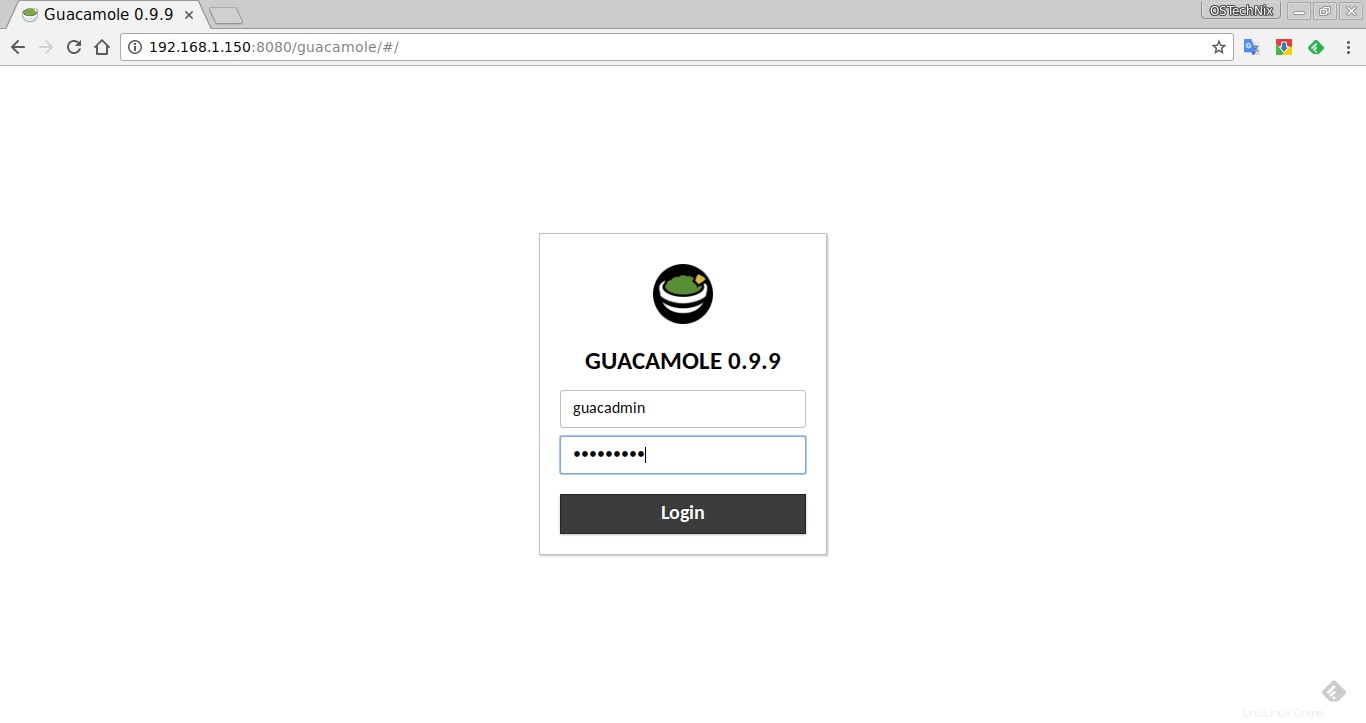
So sieht das Guacamole-Dashboard aus.
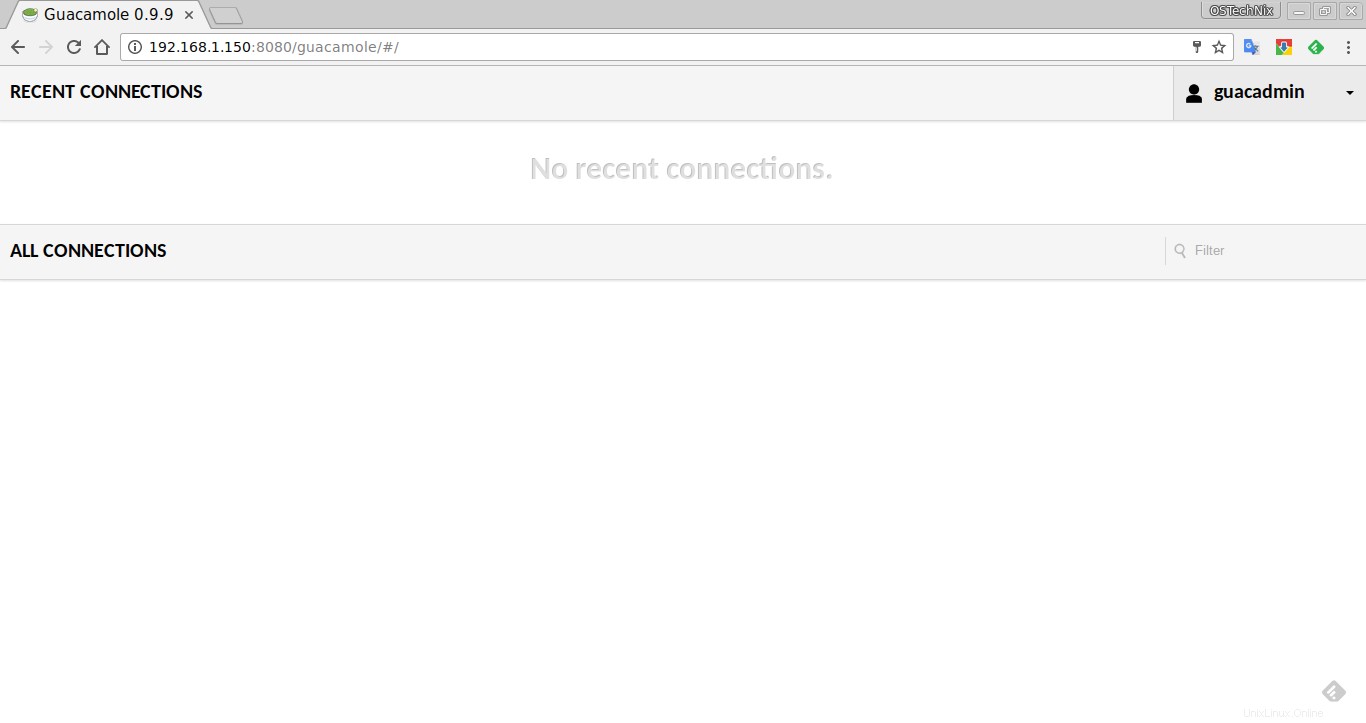
Wie Sie sehen, haben wir noch keine Remotedesktopverbindungen erstellt. Als erstes müssen Sie das Passwort des Standardbenutzers guacadmin ändern. Gehen Sie dazu zu Einstellungen Seite von guacadmin.
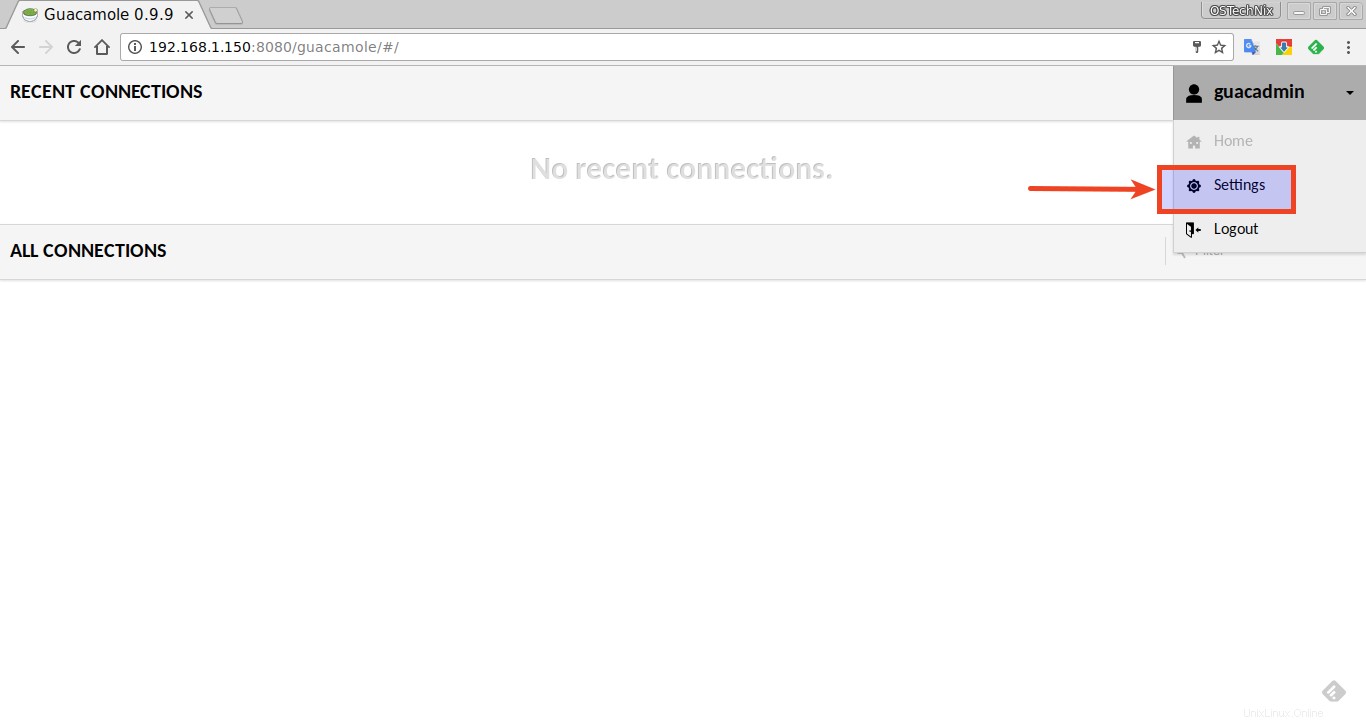
Gehen Sie zum Link Einstellungen. Geben Sie Ihr aktuelles Passwort ein und aktualisieren Sie das neue Passwort.
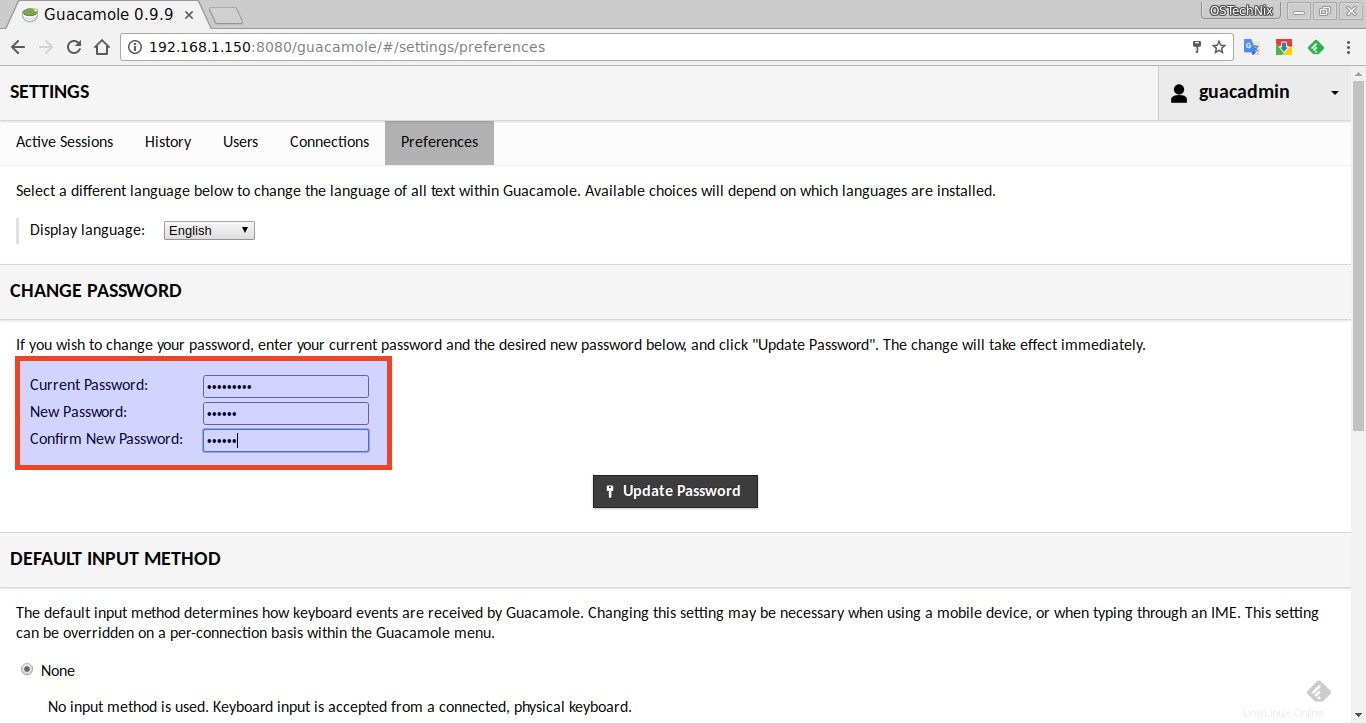
Neue Verbindungen knüpfen
Lassen Sie uns nun eine neue Remotedesktopverbindung erstellen. Gehen Sie dazu zu guacadmin -> Einstellungen -> Verbindungen . Klicken Sie dann auf Neue Verbindung .
Geben Sie Ihre Remote-Systemdetails wie Name, IP-Adresse oder Hostname, Portnummer, Benutzername und Passwort der Remote-Systemdetails ein. Außerdem müssen Sie den Protokolltyp aus dem Dropdown-Menü Protokoll auswählen.
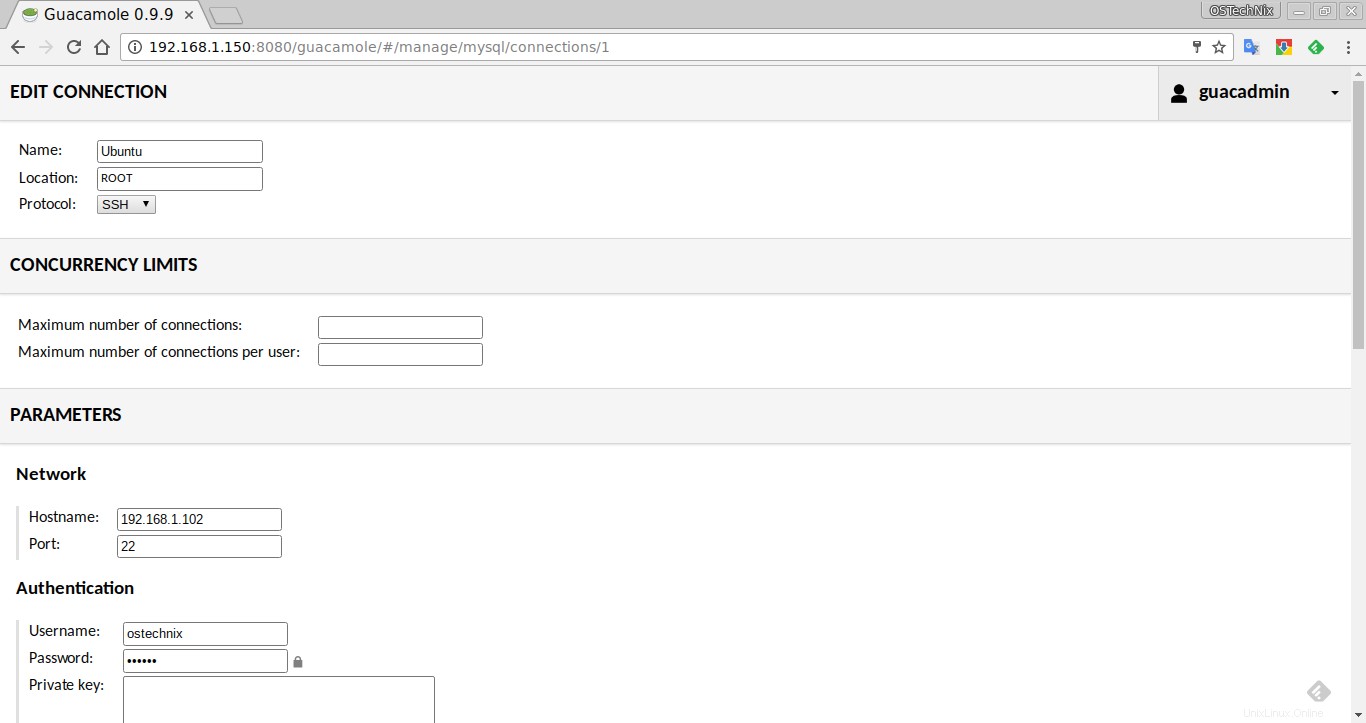
Ebenso können Sie andere Verbindungen erstellen, indem Sie verschiedene Protokolle wie RDP, VNC und Telnet usw. auswählen. Sobald Sie die neue Verbindung erstellt haben, können Sie sie über das Guacadmin-Dropdown-Menü in der oberen rechten Ecke starten.
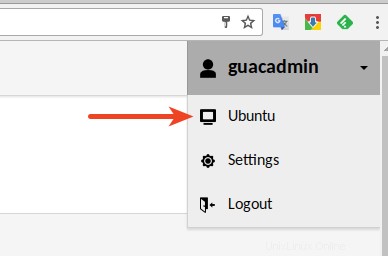
Hier ist die aktive SSH-Sitzung meines Ubuntu 16.04-Systems im Browser.
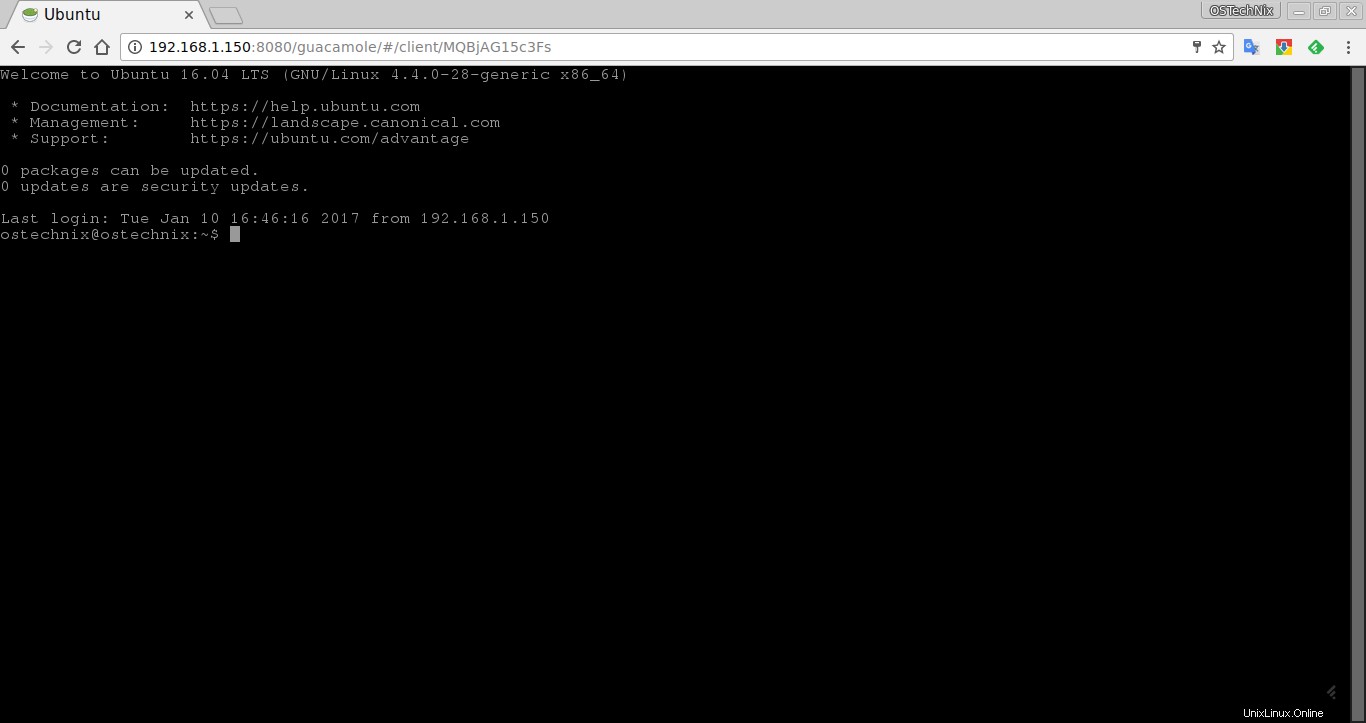
Sobald Sie mit Ihrem Remote-System fertig sind, können Sie die Verbindung über das Guacamole-Menü trennen.
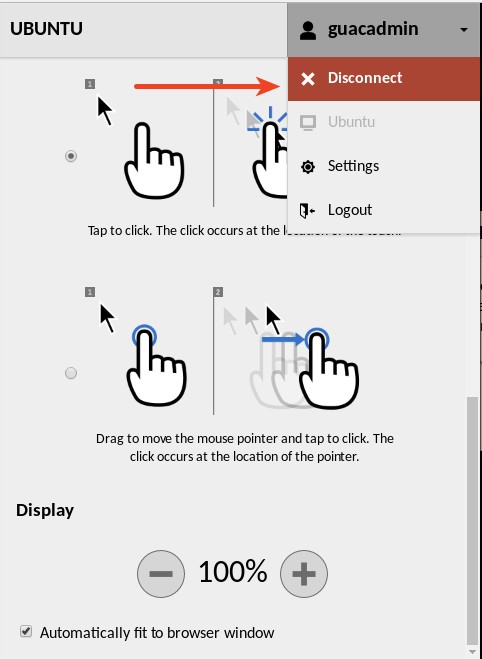
Das Guacamole-Menü ist eine Seitenleiste, die ausgeblendet ist, bis sie explizit angezeigt wird. Um dieses Menü aufzurufen, müssen Sie STRG+ALT+UMSCHALT drücken Tastenkombination auf einem Desktop. Um dieses Menü zu schließen/auszublenden, drücken Sie einfach erneut STRG+ALT+UMSCHALT. Auf Mobilgeräten können Sie dieses Menü aufrufen, indem Sie vom linken Bildschirmrand nach rechts wischen. Um das Menü auszublenden, wischen Sie nach links über den Bildschirm.
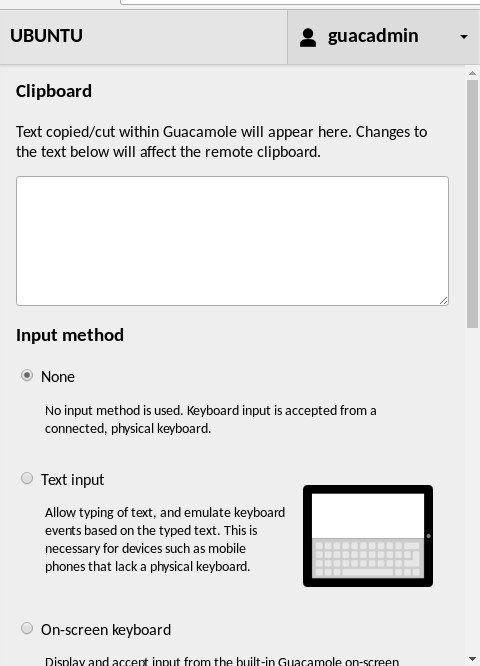
Wie gesagt, dieses Skript funktioniert nur auf CentOS 6/7-Systemen. Wir werden die Installationsanweisungen für andere Linux-Distributionen in den kommenden Tagen veröffentlichen. Bis dahin lesen Sie bitte das offizielle Installationsdokument um Guacamole in anderen Linux-Distributionen wie Ubuntu, SUSE, Debian etc. einzurichten
Dieses Skript machte die Guacamole-Installation viel einfacher als die offizielle Methode. Wenn Sie ein Remote-Desktop-Gateway in CentOS einrichten möchten, können Sie dieses Skript verwenden. Ich hoffe, der Autor erstellt ein gemeinsames Installationsskript für alle Linux-Systeme.